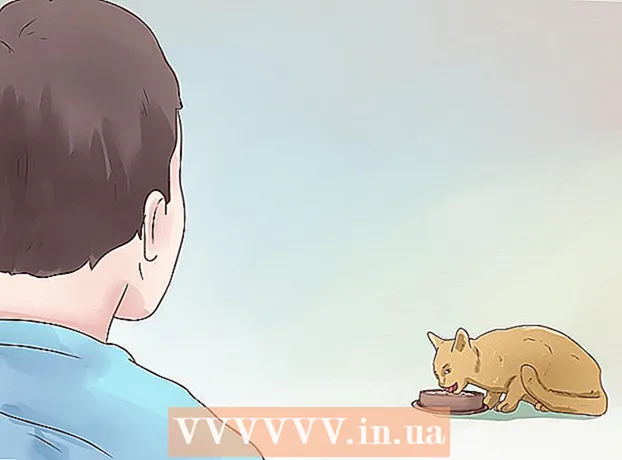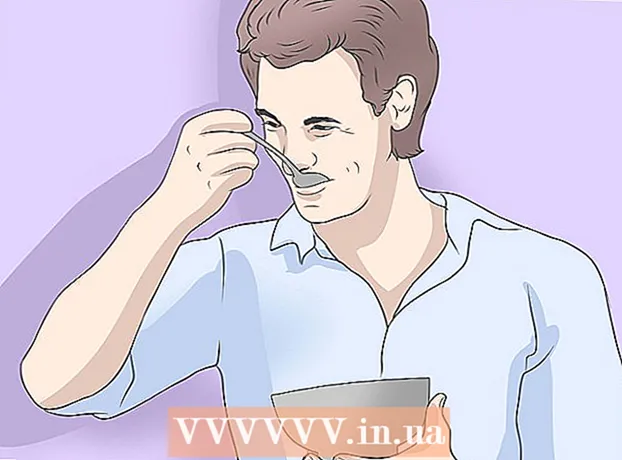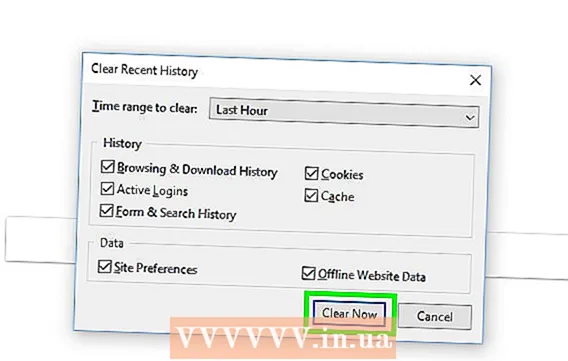Schrijver:
Roger Morrison
Datum Van Creatie:
17 September 2021
Updatedatum:
14 Juni- 2024
![💳 PS4 (WC-34891-5) ERROR | How to fix invalid Credit Card [Working 2020]](https://i.ytimg.com/vi/FN_Adg78v-A/hqdefault.jpg)
Inhoud
- Stappen
- Methode 1 van 3: PS4
- Methode 2 van 3: PS3
- Methode 3 van 3: Op een computer
- Tips
- Waarschuwingen
Lees in dit artikel hoe je creditcardgegevens toevoegt aan je PlayStation Network-account. Hiermee kun je je PlayStation Store-aankopen en je PlayStation Plus-abonnement betalen.
Stappen
Methode 1 van 3: PS4
 1 Zet je console aan. Druk hiervoor op de aan/uit-knop aan de voorkant van de console of druk op de PS-knop op de aangesloten controller.
1 Zet je console aan. Druk hiervoor op de aan/uit-knop aan de voorkant van de console of druk op de PS-knop op de aangesloten controller. - Zet in ieder geval de controller aan.
 2 Selecteer je profiel en druk op X. Hiermee log je in op PlayStation 4.
2 Selecteer je profiel en druk op X. Hiermee log je in op PlayStation 4.  3 Selecteer PlayStation Store en druk op X. Dit tabblad bevindt zich aan de linkerkant van het startscherm.
3 Selecteer PlayStation Store en druk op X. Dit tabblad bevindt zich aan de linkerkant van het startscherm. 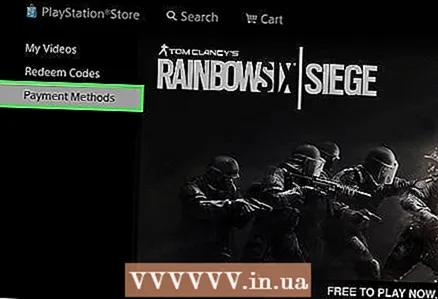 4 Selecteer Betaalmethoden en druk op X. Het staat onderaan het menu aan de linkerkant van het scherm.
4 Selecteer Betaalmethoden en druk op X. Het staat onderaan het menu aan de linkerkant van het scherm.  5 Voer je PlayStation Network-wachtwoord in. Dit is het wachtwoord dat je gebruikt met je PlayStation Network-e-mailadres.
5 Voer je PlayStation Network-wachtwoord in. Dit is het wachtwoord dat je gebruikt met je PlayStation Network-e-mailadres. 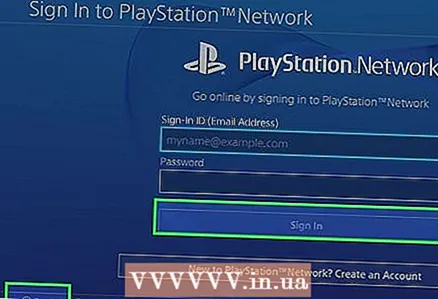 6 Selecteer Doorgaan en druk op X. Als u het juiste wachtwoord heeft ingevoerd, wordt u naar de pagina Betaalmethoden geleid.
6 Selecteer Doorgaan en druk op X. Als u het juiste wachtwoord heeft ingevoerd, wordt u naar de pagina Betaalmethoden geleid. 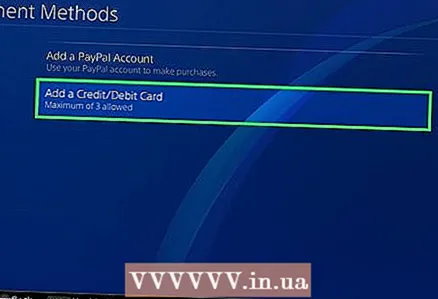 7 Selecteer Creditcard of betaalpas toevoegen en druk op X. Deze optie staat onderaan de pagina, onder andere betaalmethoden.
7 Selecteer Creditcard of betaalpas toevoegen en druk op X. Deze optie staat onderaan de pagina, onder andere betaalmethoden.  8 Voer uw kaartgegevens in. Voer de naam van de kaarthouder, het kaartnummer, de beveiligingscode van de kaart en de vervaldatum van de kaart in.
8 Voer uw kaartgegevens in. Voer de naam van de kaarthouder, het kaartnummer, de beveiligingscode van de kaart en de vervaldatum van de kaart in.  9 Selecteer Volgende en druk op X. Het staat onderaan de pagina.
9 Selecteer Volgende en druk op X. Het staat onderaan de pagina. 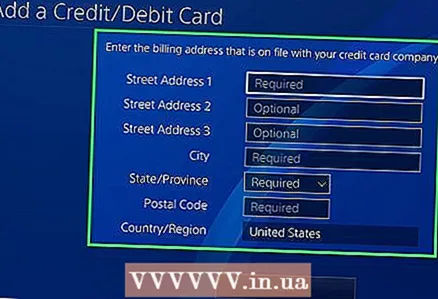 10 Vul uw factuuradres in. Dit is het adres waarop de kaart is geregistreerd (niet noodzakelijk het huisadres).
10 Vul uw factuuradres in. Dit is het adres waarop de kaart is geregistreerd (niet noodzakelijk het huisadres).  11 Selecteer Opslaan en druk op X. Je creditcard wordt toegevoegd aan je PlayStation Network-account. Deze kaart kan nu worden gebruikt voor aankopen in de PlayStation Store.
11 Selecteer Opslaan en druk op X. Je creditcard wordt toegevoegd aan je PlayStation Network-account. Deze kaart kan nu worden gebruikt voor aankopen in de PlayStation Store.
Methode 2 van 3: PS3
 1 Zet je console aan. Druk hiervoor op de aan/uit-knop op de console of druk op de PS-knop op de aangesloten controller.
1 Zet je console aan. Druk hiervoor op de aan/uit-knop op de console of druk op de PS-knop op de aangesloten controller.  2 Selecteer je profiel en druk op X. Hiermee log je in op de PlayStation 3.
2 Selecteer je profiel en druk op X. Hiermee log je in op de PlayStation 3.  3 Scroll naar beneden op de pagina, selecteer PlayStation Network en druk vervolgens op X. Deze optie kan worden aangeduid als "PSN", afhankelijk van uw PS3-softwareversie.
3 Scroll naar beneden op de pagina, selecteer PlayStation Network en druk vervolgens op X. Deze optie kan worden aangeduid als "PSN", afhankelijk van uw PS3-softwareversie.  4 Selecteer Inloggen en druk op X. Het staat in de rechterbovenhoek van de startpagina (links van het tabblad Vrienden).
4 Selecteer Inloggen en druk op X. Het staat in de rechterbovenhoek van de startpagina (links van het tabblad Vrienden). - Als u de optie "Accountbeheer" bovenaan ziet, selecteert u deze, drukt u op de "X" en slaat u de volgende drie stappen over.
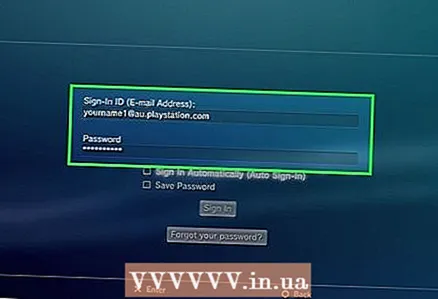 5 Voer uw e-mailadres en wachtwoord in. Dit moeten de inloggegevens zijn die u gebruikt om u aan te melden bij de PlayStation-website.
5 Voer uw e-mailadres en wachtwoord in. Dit moeten de inloggegevens zijn die u gebruikt om u aan te melden bij de PlayStation-website.  6 Selecteer Inloggen en druk op X. Hiermee log je in op PlayStation Network.
6 Selecteer Inloggen en druk op X. Hiermee log je in op PlayStation Network.  7 Selecteer Accountbeheer en druk op X. Deze optie staat onder Inloggen.
7 Selecteer Accountbeheer en druk op X. Deze optie staat onder Inloggen. 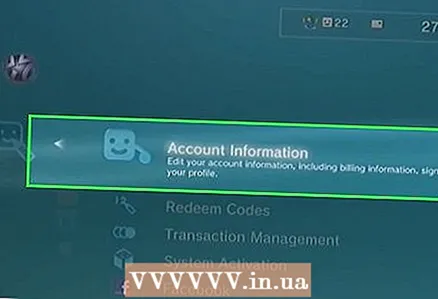 8 Druk nogmaals op X. Het menu Accountinformatie wordt geopend.
8 Druk nogmaals op X. Het menu Accountinformatie wordt geopend.  9 Selecteer Factuurgegevens en druk op X. Dit is de eerste optie op de pagina Accountinformatie.
9 Selecteer Factuurgegevens en druk op X. Dit is de eerste optie op de pagina Accountinformatie. 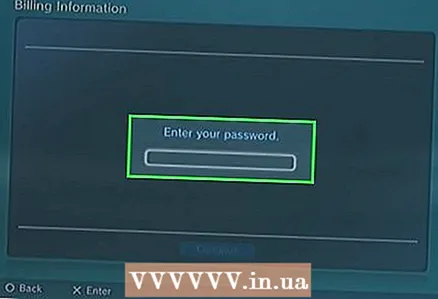 10 Voer uw PSN-wachtwoord in wanneer daarom wordt gevraagd. Als je al bent aangemeld bij PlayStation Network, wordt je niet gevraagd.
10 Voer uw PSN-wachtwoord in wanneer daarom wordt gevraagd. Als je al bent aangemeld bij PlayStation Network, wordt je niet gevraagd.  11 Voer uw kaartgegevens in. Voer het kaarttype in (bijvoorbeeld Master Card, Visa, enzovoort), de naam van de kaarthouder, het kaartnummer, de beveiligingscode van de kaart en de vervaldatum van de kaart.
11 Voer uw kaartgegevens in. Voer het kaarttype in (bijvoorbeeld Master Card, Visa, enzovoort), de naam van de kaarthouder, het kaartnummer, de beveiligingscode van de kaart en de vervaldatum van de kaart. 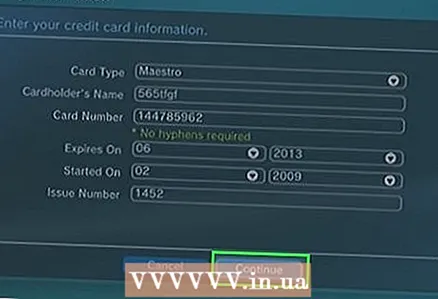 12 Selecteer Doorgaan en druk op X. Het staat onderaan de pagina.
12 Selecteer Doorgaan en druk op X. Het staat onderaan de pagina. 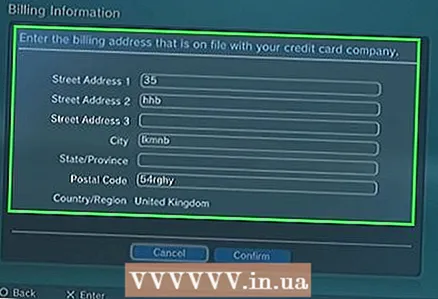 13 Vul uw factuuradres in. Dit is het adres waarop de kaart is geregistreerd (niet noodzakelijk het huisadres).
13 Vul uw factuuradres in. Dit is het adres waarop de kaart is geregistreerd (niet noodzakelijk het huisadres). 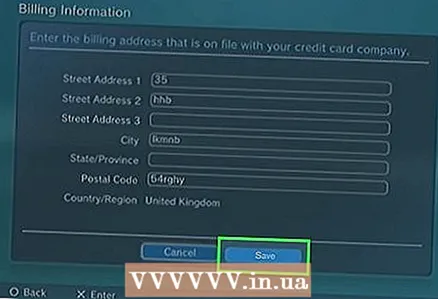 14 Selecteer Opslaan en druk op X. Je creditcard wordt toegevoegd aan je PlayStation Network-account. Deze kaart kan nu worden gebruikt voor aankopen in de PlayStation Store op elk apparaat (bijvoorbeeld PS4, PS Vita en PlayStation-website).
14 Selecteer Opslaan en druk op X. Je creditcard wordt toegevoegd aan je PlayStation Network-account. Deze kaart kan nu worden gebruikt voor aankopen in de PlayStation Store op elk apparaat (bijvoorbeeld PS4, PS Vita en PlayStation-website).
Methode 3 van 3: Op een computer
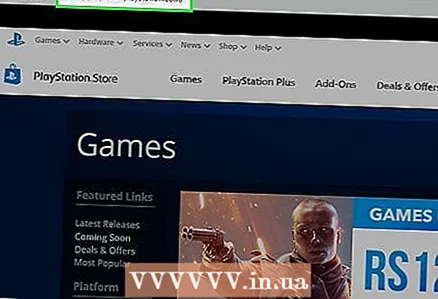 1 Open de PlayStation Store-website. Ga naar https://store.playstation.com/.
1 Open de PlayStation Store-website. Ga naar https://store.playstation.com/.  2 Plaats de muisaanwijzer op je PSN-gebruikersnaam. Het staat in de rechterbovenhoek van de PlayStation Store-webpagina; er wordt een menu geopend.
2 Plaats de muisaanwijzer op je PSN-gebruikersnaam. Het staat in de rechterbovenhoek van de PlayStation Store-webpagina; er wordt een menu geopend. - Als je nog niet bent aangemeld bij PlayStation Network, klik je op Aanmelden en voer je je e-mailadres en wachtwoord in.
 3 Klik op Accountinstellingen. Het staat bijna bovenaan het menu.
3 Klik op Accountinstellingen. Het staat bijna bovenaan het menu. - Als je al bent aangemeld bij de PlayStation Store, wordt je gevraagd je e-mailadres en wachtwoord opnieuw in te voeren.
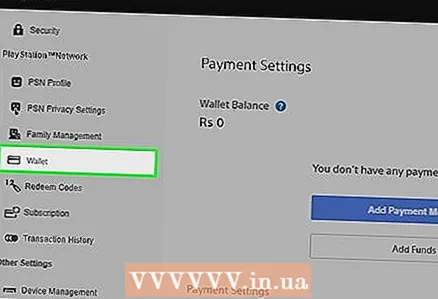 4 Klik op Portemonnee. Het is een tabblad aan de linkerkant van de pagina.
4 Klik op Portemonnee. Het is een tabblad aan de linkerkant van de pagina.  5 Klik op Creditcard toevoegen. Deze optie bevindt zich in het gedeelte Betaalmethoden van de Wallet-pagina (links van de knop PayPal toevoegen).
5 Klik op Creditcard toevoegen. Deze optie bevindt zich in het gedeelte Betaalmethoden van de Wallet-pagina (links van de knop PayPal toevoegen). 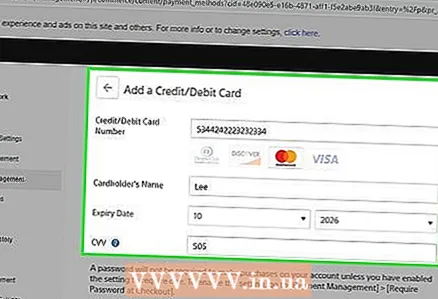 6 Voer uw creditcardgegevens in. Binnenkomen:
6 Voer uw creditcardgegevens in. Binnenkomen: - Kaartnummer;
- soort kaart;
- kaart verloopdatum;
- Naam van kaarthouder;
- kaart beveiligingscode;
- Facturatie adres.
- U kunt ook het selectievakje Maak van deze betaalmethode mijn primaire keuzevakje selecteren om deze kaart te gebruiken voor uw standaardaankopen.
 7 Klik op Opslaan. Je creditcard wordt toegevoegd aan je PlayStation Network-account. Deze kaart kan nu worden gebruikt voor aankopen in de PlayStation Store.
7 Klik op Opslaan. Je creditcard wordt toegevoegd aan je PlayStation Network-account. Deze kaart kan nu worden gebruikt voor aankopen in de PlayStation Store.
Tips
- Zodra je je bankkaartgegevens aan je PSN-account hebt toegevoegd, worden deze opgeslagen. Hierdoor worden je creditcardgegevens automatisch geopend wanneer je naar de betaalpagina van de PlayStation Store gaat.
- Een bankkaart kan alleen worden toegevoegd aan een primair PSN-account. Creditcardtegoeden op het primaire account kunnen worden toegevoegd aan het secundaire account, dat meestal het account van het kind is, als ouders de PlayStation Store en bepaalde functies willen beperken.
Waarschuwingen
- Zorg ervoor dat je PSN-account met een wachtwoord is beveiligd (je bent dus niet automatisch ingelogd) als je niet weet wie je PlayStation gaat gebruiken. Je creditcardgegevens worden opgeslagen, zodat iedereen met toegang tot de console iets uit de PlayStation Store kan kopen zonder jouw medeweten.